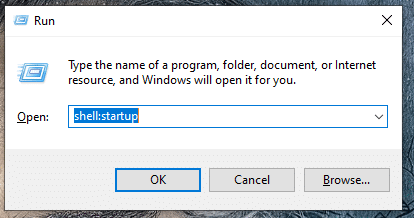
Hola, otro post de soporteTIC !
La carpeta de inicio es una carpeta especial en Windows 10. Windows ejecuta todas las aplicaciones dentro de esa carpeta cuando se inicia la computadora.
Esta carpeta especial a menudo se ignora, pero es importante mantenerla lo más limpia y optimizada posible para mantener el inicio del sistema optimizado y rápido.
En este artículo, analizaremos el acceso a la carpeta de inicio de Windows 10 y sus diferentes aspectos.
Índice de contenidos
- 1 ¿Qué es la carpeta de inicio en Windows?
- 2 Abra la carpeta de inicio de Windows 10
- 3 ¿Cómo agrego programas a la carpeta de inicio?
- 4 ¿Por qué mi carpeta de inicio está vacía?
- 5 ¿Habilitar o deshabilitar aplicaciones desde el inicio de Windows 10?
- 6 ¿No puede encontrar una carpeta de inicio en su computadora?
¿Qué es la carpeta de inicio en Windows?
La carpeta de inicio se introdujo en Windows 95. Algunos programas se ejecutan automáticamente cuando se inicia Windows y esos programas se denominan programas de inicio. Estos programas se ejecutan después de la autorización del usuario y el proceso de inicio de sesión.
Windows contiene una lista de accesos directos para estos programas en una carpeta llamada Carpeta de inicio.
La carpeta de inicio permite al usuario ejecutar automáticamente un conjunto específico de programas al iniciar Windows. Por ejemplo, Microsoft Edge y Microsoft Teams se inician automáticamente en mi Surface Pro para que pueda comenzar a navegar y comunicarme con mi equipo de inmediato.
Hay dos tipos de carpetas de inicio:
- Carpeta de inicio global
- Carpeta de inicio del usuario
Todos los elementos de la carpeta de inicio global se ejecutan cuando se inicia Windows, independientemente del usuario que inicie sesión en la computadora.
Todos los elementos de la carpeta de inicio del usuario se ejecutan cuando un usuario específico inicia sesión en la computadora.
Discutiremos estas dos carpetas.
La ubicación de la carpeta de inicio varía según la versión de Windows que esté utilizando. En versiones anteriores (Windows XP y Windows 7) se puede acceder a él desde el menú de inicio. Sin embargo, para Windows 10 y Windows 8, el método es diferente.
Hay varias formas de abrir la carpeta de inicio en Windows 10. Puede elegir el método que le resulte más fácil. Se aplicarán los mismos métodos incluso si está utilizando Windows Server.
Abra la carpeta de inicio de Windows 10
Abra la carpeta de inicio específica del usuario
Esta es la forma más rápida de averiguar qué programas de inicio están presentes en su carpeta de inicio. Sigue estos pasos:
- Presione la tecla de Windows + R. Esto abrirá el cuadro de diálogo Ejecutar.
- Tipo shell: inicio en el cuadro de texto.
![Cómo abrir la ubicación de la carpeta de inicio de Windows 10 [User Specific And Global] 1 Captura de pantalla 30 1](https://soportetic.net/wp-content/uploads/2021/04/Como-abrir-la-ubicacion-de-la-carpeta-de-inicio-de.png)
- Presiona OK.
Esto abrirá el Carpeta de inicio del usuario actual. Puede mover programas a la carpeta de inicio para ejecutar los programas en el inicio de sesión del usuario.
Ubicación de la carpeta de inicio de Windows 10 específica del usuario
La ubicación predeterminada de la carpeta de inicio de Windows 10 es:
C:UsersusernameAppDataRoamingMicrosoftWindowsStart MenuProgramsStartup
Reemplace el nombre de usuario con el nombre de la cuenta del usuario.
Abra la carpeta de inicio global de Windows 10
Si desea abrir la carpeta de inicio global, puede seguir los pasos a continuación:
- Presione la tecla de Windows + R. Esto abrirá el cuadro de diálogo Ejecutar. O presione el botón Iniciar.
- Tipo shell: inicio común en el campo.
![Cómo abrir la ubicación de la carpeta de inicio de Windows 10 [User Specific And Global] 2 Abra la carpeta de inicio común en Windows 10](https://soportetic.net/wp-content/uploads/2021/04/Como-abrir-la-ubicacion-de-la-carpeta-de-inicio-de.jpg)
- Haga clic en Aceptar.
Esto abrirá la carpeta de inicio global de Windows 10 (común para todos los usuarios). Aquí se enumeran los programas comunes que se inician en Windows.
Ubicación de la carpeta de inicio global / común de Windows 10
La siguiente ruta es la ubicación predeterminada de la carpeta de inicio global:
C:ProgramDataMicrosoftWindowsStart MenuProgramsStartUp
Aquí es donde se encuentra la carpeta de inicio para todos los usuarios. Estos programas se ejecutarán para todos los usuarios que inicien sesión en el sistema.
¿Cómo agrego programas a la carpeta de inicio?
Si desea que se abra un programa una vez que inicie sesión en Windows 10, deberá agregar ese programa a la carpeta de inicio. A continuación, le indicamos cómo puede agregar un programa:
- Abre el carpeta de inicio por cualquiera de los dos medios descritos anteriormente.
- Haga clic derecho en el espacio vacío dentro de la carpeta y vaya a Nuevo -> Acceso directo.
![Cómo abrir la ubicación de la carpeta de inicio de Windows 10 [User Specific And Global] 3 Captura de pantalla 30 2](https://soportetic.net/wp-content/uploads/2021/04/1618025879_956_Como-abrir-la-ubicacion-de-la-carpeta-de-inicio-de.png)
- Ingrese la ubicación del programa y haga clic en Siguiente.
- Nombre el acceso directo y luego presione el botón Finalizar.
![Cómo abrir la ubicación de la carpeta de inicio de Windows 10 [User Specific And Global] 4 Captura de pantalla 31 1](https://soportetic.net/wp-content/uploads/2021/04/1618025879_640_Como-abrir-la-ubicacion-de-la-carpeta-de-inicio-de.png)
También puede arrastrar y soltar cualquier cosa en esta carpeta para agregarla a la lista de inicio.
Si desea eliminar el programa del inicio, simplemente elimínelo de la carpeta Inicio.
¿Por qué mi carpeta de inicio está vacía?
Esto podría deberse a que su carpeta de inicio podría no tener ningún programa que se inicie al iniciar su sistema. Pero he descrito el método anterior mediante el cual puede agregar programas a su carpeta de inicio para que cada vez que inicie su PC, los programas se inicien automáticamente.
La carpeta de Inicio no es la única ubicación desde donde Windows lanza programas al inicio. Si desea ver la lista completa, puede abrir la pestaña de inicio del Administrador de tareas (Ctrl + Shift + Esc). Puede habilitar o deshabilitar los elementos de inicio directamente desde el administrador de tareas.![Cómo abrir la ubicación de la carpeta de inicio de Windows 10 [User Specific And Global] 5 Captura de pantalla 30 8](https://soportetic.net/wp-content/uploads/2021/04/1618025879_637_Como-abrir-la-ubicacion-de-la-carpeta-de-inicio-de.png)
¿Habilitar o deshabilitar aplicaciones desde el inicio de Windows 10?
Además del Administrador de tareas, también puede habilitar o deshabilitar los programas de inicio desde la Configuración de Windows.
Si una aplicación no se inicia incluso cuando la coloca en la carpeta Inicio, asegúrese de que esté habilitada en la Configuración de Windows.
Para habilitar o deshabilitar aplicaciones, vaya a Configuración de Windows -> Aplicaciones -> Inicio.
Activar la aplicación que desea iniciar cuando inicie sesión. Esta configuración es específica del usuario y no es común para todos los usuarios.![Cómo abrir la ubicación de la carpeta de inicio de Windows 10 [User Specific And Global] 6 Captura de pantalla 30 9](https://soportetic.net/wp-content/uploads/2021/04/1618025879_75_Como-abrir-la-ubicacion-de-la-carpeta-de-inicio-de.png)
¿No puede encontrar una carpeta de inicio en su computadora?
Si no puede encontrar la carpeta de inicio en su computadora, la carpeta puede estar oculta y es posible que deba habilitar la visualización de archivos ocultos.
- Abra el explorador de archivos y vaya a la pestaña Ver en el menú de la cinta.
- Busque y habilite el Mostrar archivos ocultos opción.
- Busque la carpeta de inicio, presione F5 para actualizar la vista de la carpeta.
La carpeta de inicio de Windows 10 también puede ser productiva para usted si agrega todos los programas y archivos que desea abrir cuando inicie sesión en la computadora. Esto le ahorrará el tiempo que tiene para abrir los elementos uno por uno.
Administrar la carpeta de inicio y los elementos de inicio también puede ayudarlo a solucionar problemas de Windows relacionados con el inicio lento de Windows.
Ahora que sabe de dónde provienen los elementos de inicio de Windows, será más fácil eliminar los programas que se ejecutan al inicio y que son innecesarios y ralentizan el rendimiento del sistema.
¿Hace un buen uso de su carpeta de inicio de Windows? Cuéntanos en los comentarios a continuación.
Esto ha sido todo, nos vemos en el próximo artículo, si lo compartís en redes sociales, estaremos muy agradecidos 😃.
